苹果虽然快速好用,但是不少人发现,要是空间没有那么多G的话,苹果的存储空间会越来越小,下载个游戏啥,拍个照片、视频啥的都就提示存储容量几乎已满。于是你删掉一些视频或者照片似乎也没有卵用,那么还可以通过哪些方法清理释放内存呢?
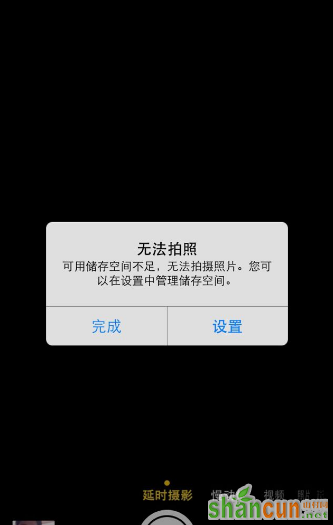
苹果手机空间不足图片
苹果手机空间不足如何释放内存?小技巧释放出最大空间
1.关闭短信永久储存
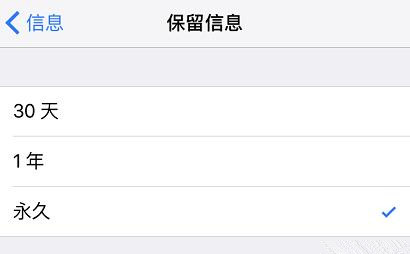
在默认设置下,iPhone将永久保存所有发送和接收到的短信。假如你想要查看一年以前的信息内容,这个功能很实用的;但如果更想要足够大的机身空间,那么最好选择关闭它。
具体操作方式是设置→信息→信息历史记录→保留信息,将默认的“永久”改成自己需要的时间。点击之后会弹出提示,询问你是否要删除旧信息,备份重要信息后,点击“删除”即可。
2.删除不经常运用的软件
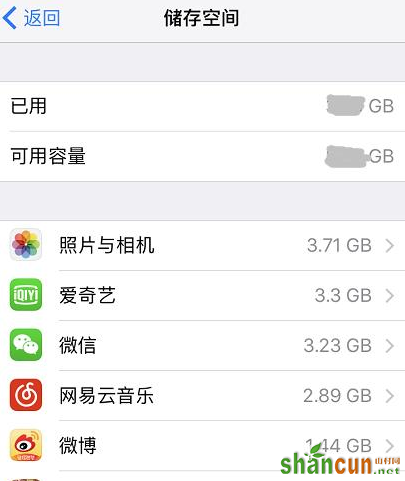
管理手机的储存空间,根据自己的情况,选择一些不常用的,或者特别占用容量的软件,点击打开,删除使用。
在某种情况下,对于爱玩手游的小编来说就要忍痛割爱了。
3.删除QQ、微信缓存文件
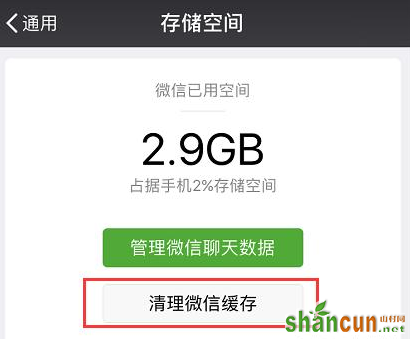
我们平时运用微信、QQ会因为聊天中经常运用或者接收到各种音频或者表情图片等,缓存文件不做清理也是很占内存的
4.清除浏览器缓存
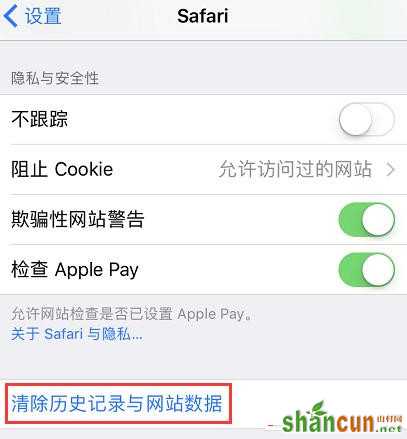
如果经常运用Safari浏览器,iPhone里可能保存了许多网页历史记录和浏览数据。具体操作方式:设置→Safari→清除历史记录与网站数据,就可以清理掉缓存文件了。
5.关闭HDR照片备份
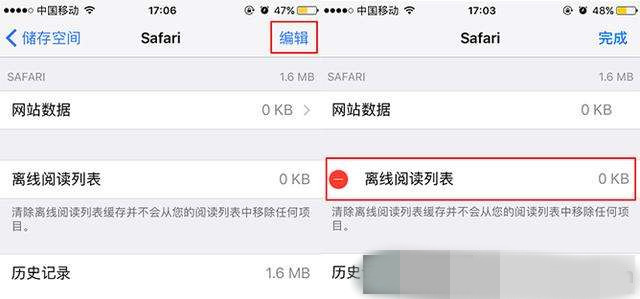
假如你经常运用iPhone的HDR拍照模式,你会发现这些照片都被保存了两遍。关闭HDR照片备份可以有效节约内存空间。
具体操作方式:设置→照片与相机→保留正常曝光的照片,然后关闭掉这个功能就可以了。
6.清除离线数据
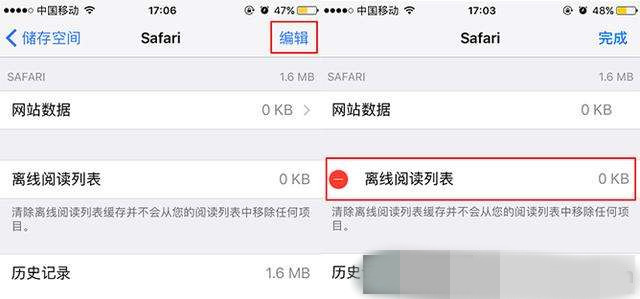
在运用在线使用的时候,无意间也会储存不少离线内容。Safari浏览器就会在你在线浏览的时候自动保存一些内容供你离线时运用。
具体操作方式:设置→通用→用量→管理储存空间→Safari→离线阅读列表,进行数据删除。
如果你觉得清理手机内存的方式远远满足不了你的需要,可又不想换手机,快来升级内存吧。
零风险,从根本上搞定内存不够的困扰。
7.定期重新开机
定期把iPhone重启,除了可以释放内存,让系统运行的更流畅之外,还可以让iOS 清理掉浏览器,视频以及音乐的缓存。
8.重新安装必要的iOS应用!
不少应用如QQ、微信或者游戏等都会缓存大量的数据,这些缓存的容量往往是应用本身大小的几倍甚至到10倍,如果可以重新安装的话,在一段时期内都可以腾出不少的储存空间!
进入设置-通用-储存空间与 iCloud 用量-管理储存空间,就可以看到iOS 应用容量清单,选择那些占用多的应用,直接删除,然后在App Store里面重新下载就行!
不过要注意的是有些游戏存档在本地,删除后就要重来,但是也有一些游戏提供云端存档,先备份游戏存档再重新安装,减少损失!
9.更新到最新的系统
iOS系统一直都在不断的推出新的更新,但是如果长时间不更新,系统可能会自动使用Wi-Fi和剩余空间下载更新,这时候可以进入设置-通用-储存空间与 iCloud 用量-管理储存空间,将更新删除!
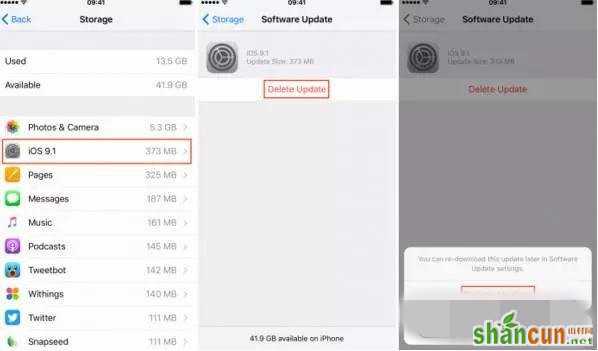
10.自动删除短信
进入设置-信息-保留信息,将保留的期限从永久改为30天,就能自动删除过期信息,对于空间不足的iPhone十分有效,关键还不用手动删除!
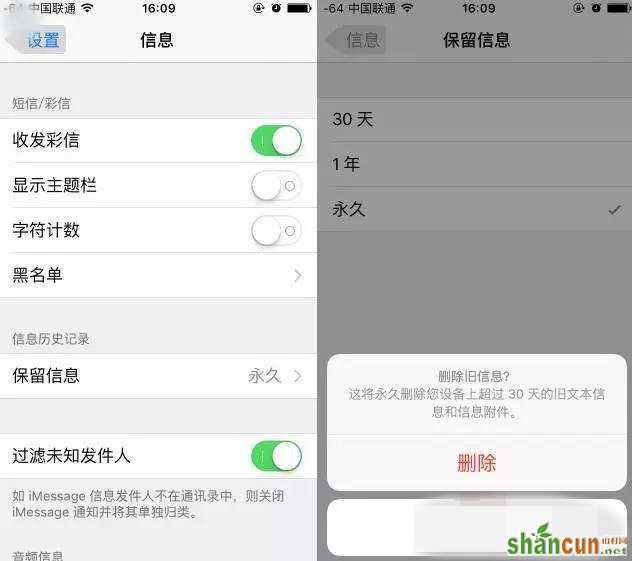
至于语音和视频的iMessage,iOS 默认就是2分钟后删除,就无需再设定!
11. 备份和删除照片!
将照片和视频导出到电脑上,然后从iPhone中删除,iPhone的存储空间就能得到释放,你也可以用iPhone来干更多的事情了!
12.关闭我的照片流功能
照片如果自动备份,还会经常塞爆iCloud 容量,所以进入设置-照片与相机,关闭“我的照片流”,减轻 iCloud 账号的负担!
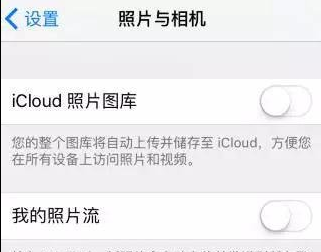
13. 关闭这个设定,拍照片可以节省一半空间!
拍摄HDR照片,除了获得有HDR效果的照片之外,iOS还会默认保留正常的照片作为比较,但是这样做的话,一张照片就要占两张的空间,进入设置-照片与相机,关闭最下方的“保留正常曝光的照片”。
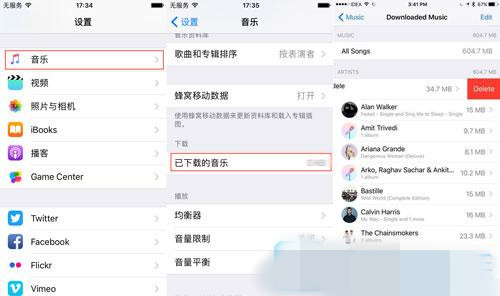
14. 删除 Safari 应用的浏览记录
进入设置-Safari-清除历史记录与网站数据,可以马上清空所有缓存过的图片和数据。
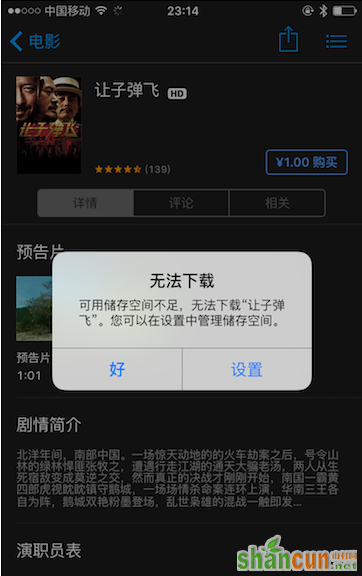
苹果手机里以前拍摄过的照片,视频,下载或者放进iPhone的音乐,安装的应用甚至是浏览器的缓存,都有可能塞满你手机的储存空间!
15.查看存储空间使用情况
删除所有的应用程序和照片之前,让我们先看看自己的iPhone到底有多少存储空间,是什么占用了iPhone空间。
首先进入“设置”——“通用”——“储存空间与iCloud用量”——“管理储存空间”。
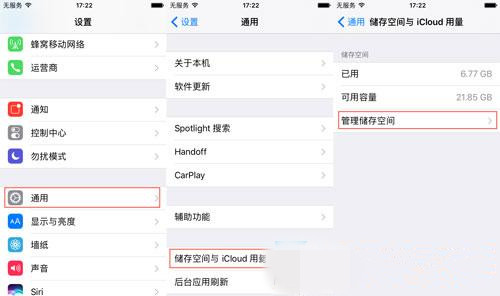
你会看到安装在设备上的所有应用程序的完整列表,照片、音乐等等。那些占用了大部分空间都在上面。这样就可以很容易地知道哪些应用占用过多了。
16.卸载不需要应用程序(APP)
这里有一个经验法则:如果你不记得的应用程序做什么,或者你没有在一个月内使用过它,就可以删了这个应用程序了。请记住,重新下载一个应用程序是很容易(如果你启用了iCloud备份数据)。
从“管理存储空间”,你也能看到iPhone安装的哪些应用程序,可以从这里直接删除应用。
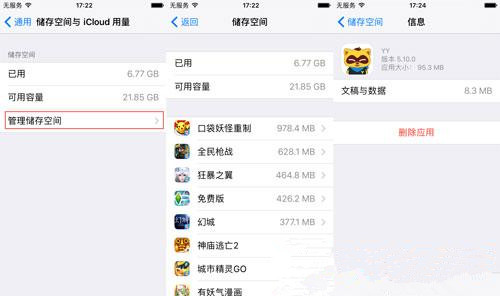
当涉及到占用容量特别多的应用程序,如Facebook,这可能需要高达1 GB的数据,但又在日常中需要使用到,不妨删除该应用程序并重新下载。需要注意的是,这样做或将丢失历史消息。
17.清除下载的内容
如果你使用苹果的音乐来听音乐,你下载YouTube视频或电影,VLC脱机使用,你的储存空间可能用的非常快。
进入“设置”——“音乐”——“已下载音乐”可以看到下载过的歌曲和专辑。向左滑动就可以点击“ 删除 ”。
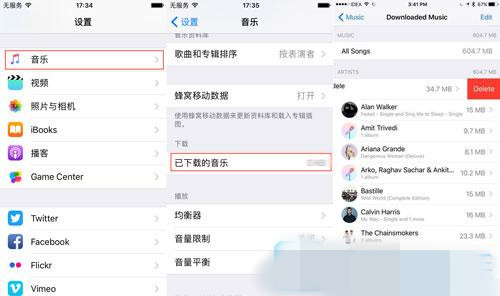
18.删除Safari浏览器缓存
快速清除Safari浏览器的缓存,进入“设置”——“Safari”——“清除历史记录与网站数据 ”。
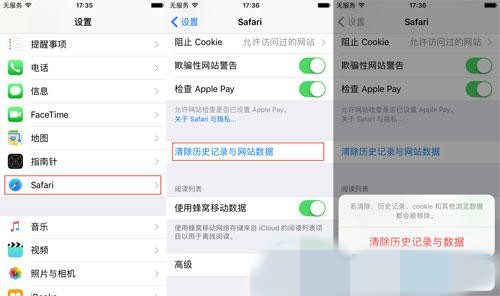
还可以进入“设置”——“Safari”——“高级”——“网站数据”——“移除所有网站数据”。
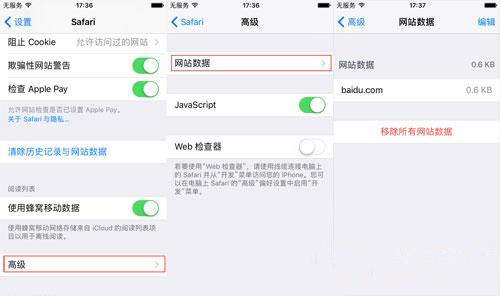
19.删除播客
如果你使用苹果的默认播客应用程序或类似的东西,播客下载占用了很大的空间。
若要从默认的应用程序摆脱播客节目中,进入“设置”——“播客”,向左滑动就可以点击“ 删除 ”。
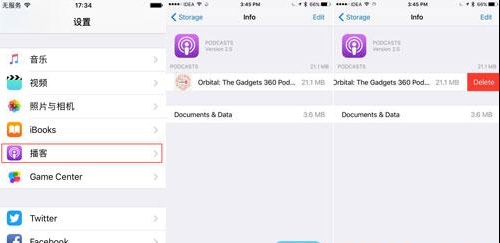
另外,建议使用自动清除中删除功能。
20.优化iCloud的照片库您的设备
如果你已经使用iCloud照片库,你的所有设备上的照片仍然会是一样的,甚至是备份后。但可以启用名为“优化iPhone存储 ”,基本上将iPhone照片为压缩的缩略图和只有当你点击它,才从iCloud下载原件查看。
打开“设置”——“照片与相机”——“优化iPhone存储”。
21.摆脱生活照的带电部分
你永远不知道你拍了多少照片,你的照片可能有你的体重的2、3倍之多。建议仅保存部分静态照片。
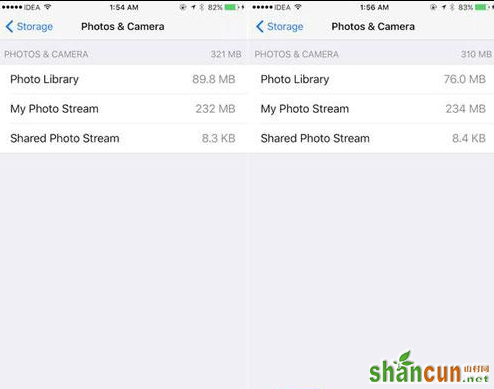
或者,你可以关掉摄像机顶部的“靶心”图标来做到这一点。
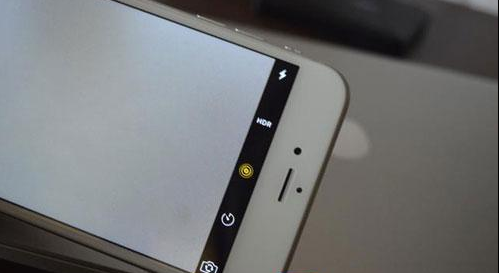
22.检查最近删除的相册
即使当你删除的照片,他们没有从你的设备了,至少不是30天。要真正删除的照片,并获得存储空间回来,你需要打开照片应用,转到“ 最近删除 ”专辑中,选择所有照片并点击“ 删除 ”。
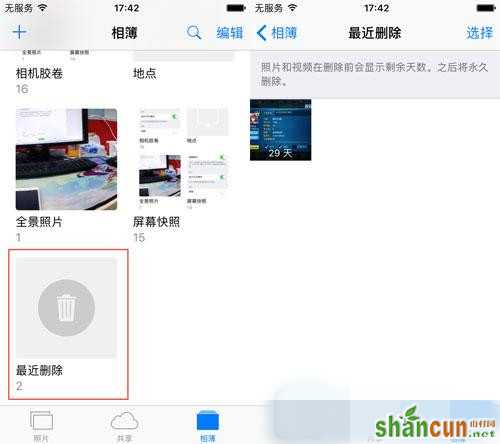
23.自动删除旧iMessage
如果您通过iMessage交流,那么它将占用不少储存空间。iOS的默认设置iMessage信息保留为“永久”,你可以设置30天后删除来降低储存。
进入“设置”——“信息”——“保留信息”选项。您可以选择30天或1这里年。
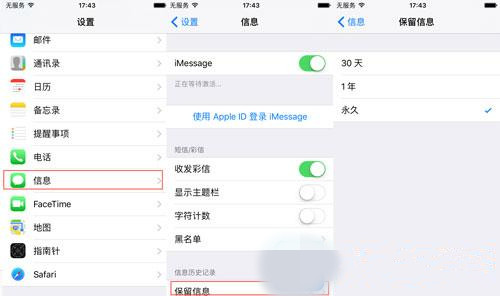
24..手动删除旧邮件主题
所有iMessage附件有自动保存的功能,为了节省空间,最好的办法是打开的邮件应用程序,点击“编辑”,并开始删除旧的邮件主题。
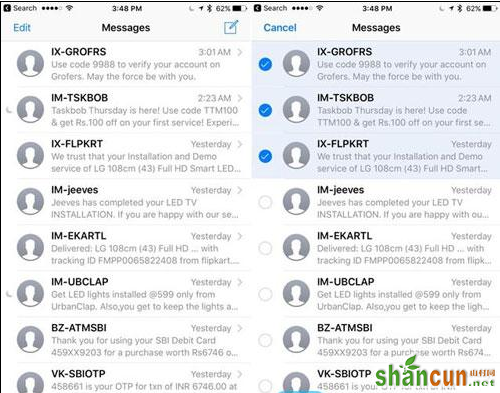
不过邮件删除了就没有了,用户请谨慎删除,删除前要确保没有重要的照片或消息。
25.手动清除第三方应用程序缓存
除了苹果iOS自带的应用之外,还有很多第三方应用缓存也占据了我们大量的储存空间。一旦你发现占用了大量的缓存的应用程序,不妨去这些应用程序的中设置删除缓存。
如果找不到这个选项,不妨删除并重新安装应用程序,但这有可能会丢失您的重要信息,请慎重选择。
26.删除Siri的声音
如果您使用的辅助功能有多国语言的iOS语音或键盘,那么你可能安装了多个Siri的声音。他们占用了大量的空间。例如亚历克斯的声音,占用了高达870 MB的空间。
要看到所有的声音,进入“设置”——“通用”——“辅助功能”——“VoiceOver”——“语音”,然后选择你的语言。点击“编辑”按钮,点击红色按钮删除声音。
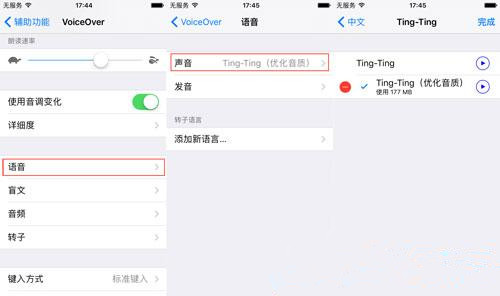
27.复位iTunes的流媒体缓存
如果你从iTunes购买了很多电影,可以重置设备来强制iTunes来清除缓存。您也可以尝试从iTunes应用程序的主屏幕底部的注销帐户。
28.优化苹果音乐存储空间
如果您使用Apple音乐,进入“设置”——“音乐”——“优化存储”,限制从苹果音乐下载歌曲的最大存储占用。
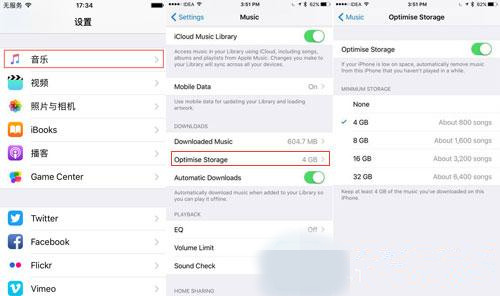
一旦打开苹果音乐的这个限制,它会自动开始删除你不再听的老歌。
29.WhatsApp设置为不自动下载
如果你是WhatsApp群体中的一部分,就知道它很容易就缓存了MB的视频和图片。在默认情况下,他们都自动下载并添加到相机胶卷,占用了您宝贵的存储空间。
要禁用它,打开WhatsApp的应用程序,进入“设置”选项卡,选择“聊天”,并关闭“保存传入媒体”选项。
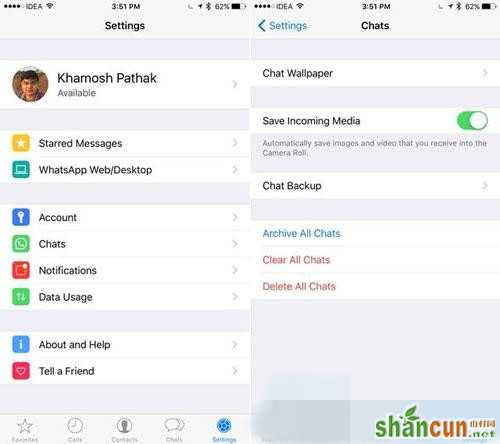
现在,你看到任何照片或视频,必须通过下载和预览查看。
30.重置您的iOS设备
你也可以将设备重置出厂设置。不过,这将删除设备上的所有设置和内容,它会像新的零使用iPhone内存。
进入“设置”——“通用”——“还原”——“抹掉所有内容和设置”。
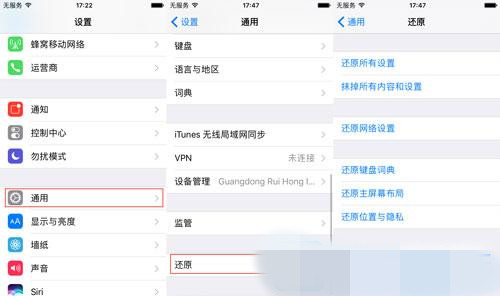
31.彩蛋(超级简单,苹果自己帮你清理内存!)
最后再给大家安利一个超级简单的清内存妙招。假设 iPhone 可用容量只剩 1GB,那么在 iTunes Store 里选一部大小超过10GB的电影购买或租用(不用真的买),此时系统会提醒“可用存储空间不足,无法下载”。
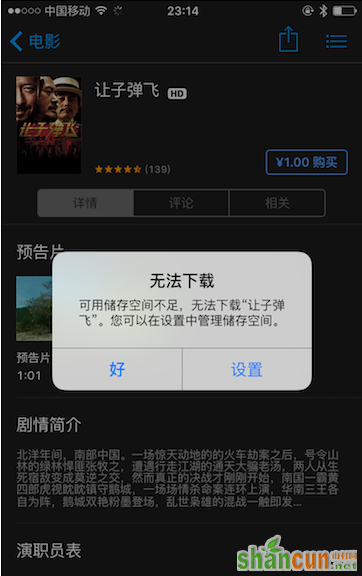
见证奇迹的时刻来了,这时候你再回去看 iPhone 可用容量,就会发现它很有可能变成了 2GB。还没完,回到 iTunes Store 重复一遍刚才的动作,你就会发现 iPhone 可用容量有可能变成了 3GB。
一直这么做下去,iPhone 就会不断想办法继续腾出空间,直到无能为力。这里千万要注意,找一部占用空间很大的电影,否则万一 iPhone 真腾出了足够的空间,就真开始下载了,这时候就傻眼了。















